ISERROR関数:エラー値かどうかを確認する
ISERROR 関数は Excel で用意されている関数の一つで、引数に指定した値がエラー値かどうかを確認します。エラー値だった場合は TRUE 、エラー値ではなかった場合は FALSE が返されます。ここでは Excel における ISERROR 関数の使い方について解説します。
※ Excel の対応バージョン : 365 web 2021 2019 2016 2013 2010 2007
(Last modified: )
ISERROR関数の使い方
ISERROR 関数は引数に指定した値がエラー値かどうかを確認します。
ISERROR(テストの対象)
引数に指定した値がエラー値だった場合 TRUE を返し、エラー値ではなかった場合は FALSE を返します。エラー値は #N/A 、 #VALUE! 、 #REF! 、 #DIV/0! 、 #NUM! 、 #NAME? 、 #NULL! のいずれであっても TRUE となります。
例えば引数に 10 + 5 を指定した場合、数式の結果が 15 となるため ISERROR 関数は FALSE が返されます。
=ISERROR(10+5) --> FALSE
引数に 10 / 0 を指定した場合、数式の結果が #DIV/0! となるため ISERROR 関数は TRUE が返されます。
=ISERROR(10/0) --> TRUE
ISERROR関数のサンプル
それでは実際に ISERROR 関数を使ってみます。 Excel のシートに対象の数値を次のように入力しました。
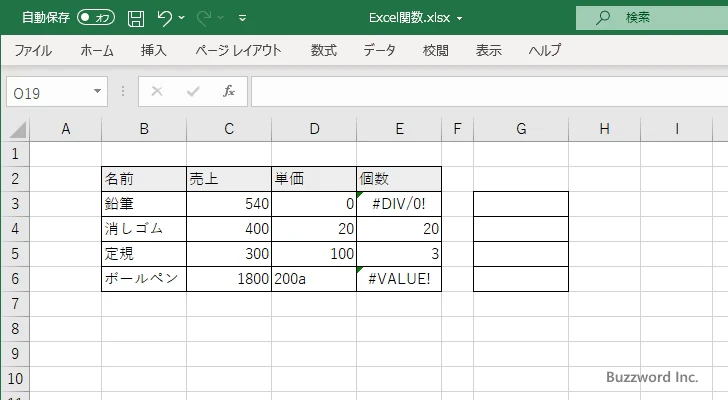
取得した結果を表示する G3 セルを選択し、次のように入力しました。引数に対象となる E3 セルを指定しています。
=ISERROR(E3)
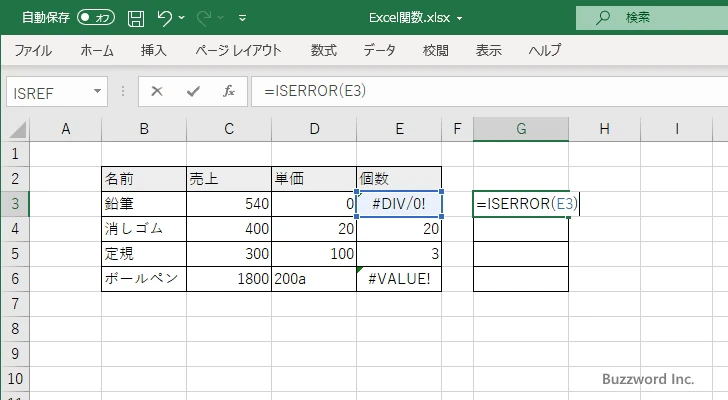
Enter キーを押すと、 G3 セルには次のように表示されます。
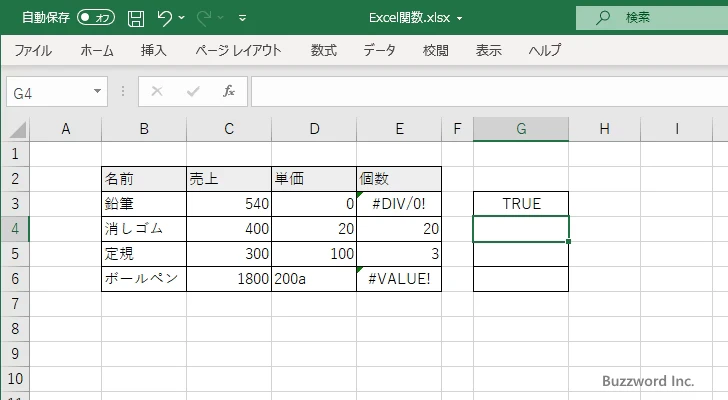
対象の G3 セルに入力されている値がエラー値だったので TRUE を取得し表示しました。
G4 セルから G6 セルに対しても同じように ISERROR 関数を入力すると、次のように表示されました。
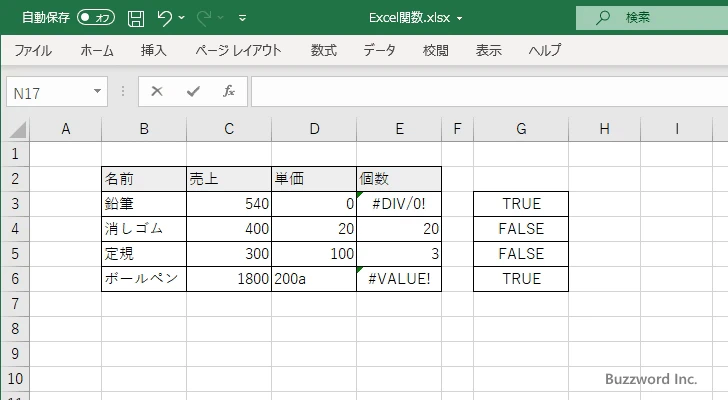
ISERROR 関数の場合は、エラーの種類に関係なくエラー値であれば TRUE を返します。
IF関数と組み合わせて使用する
ISERROR 関数は TRUE または FALSE の論理値を返す関数のため、 IF 関数と組み合わせて使用されることが多いです。その場合、 IF 関数の 1 番目の引数に ISERROR 関数を指定します。例えば G3 セルに次のように入力します。
=IF(ISERROR(E3),"OK","ERROR")
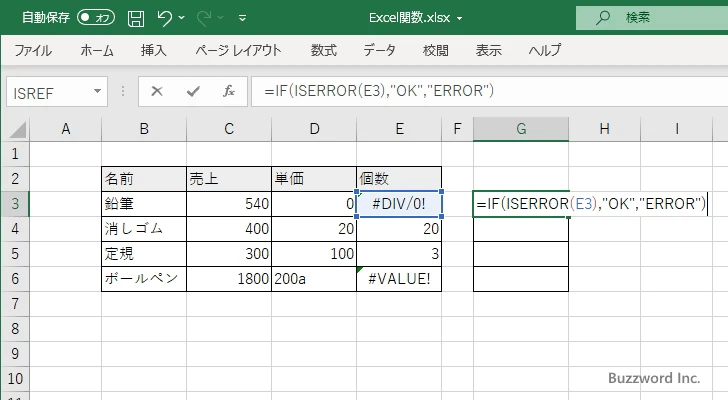
今回は簡単に、対象のセルの値がエラー値だった場合は "ERROR" 、エラー値ではなかった場合は "OK" と表示するようにしました。 Enter キーを押すと、 G3 セルには次のように表示されます。
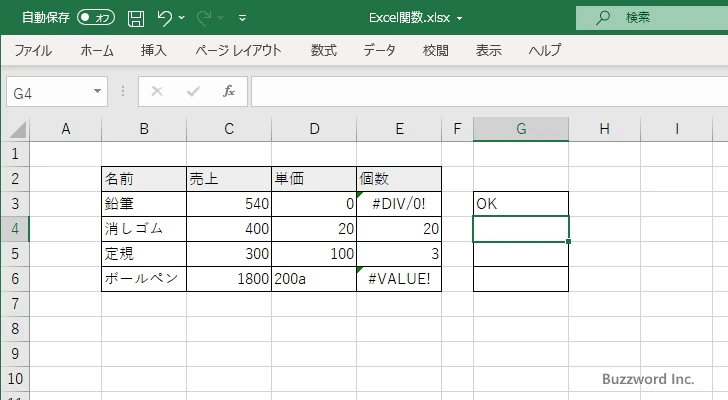
G4 セルから G6 セルに対しても同じように IF 関数と ISERROR 関数を組み合わせた式を入力すると、次のように表示されました。
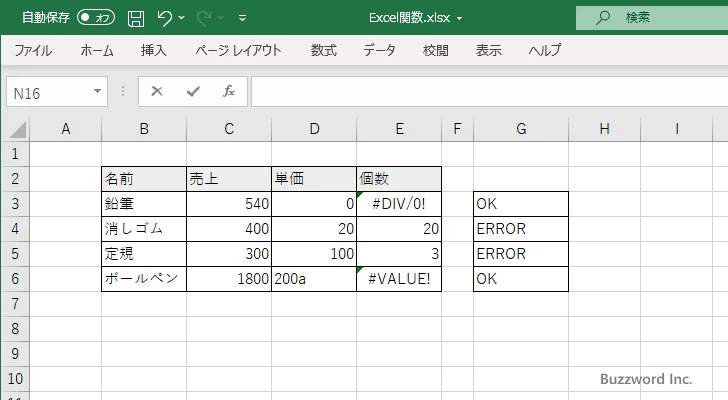
※ IF 関数の詳しい使い方については「IF関数:条件が真の場合と偽の場合で異なる値を返す」を参照されてください。
-- --
Excel における ISERROR 関数の使い方について解説しました。
( Written by Tatsuo Ikura )

著者 / TATSUO IKURA
これから IT 関連の知識を学ばれる方を対象に、色々な言語でのプログラミング方法や関連する技術、開発環境構築などに関する解説サイトを運営しています。